来源:小编 更新:2025-01-19 20:44:13
用手机看
亲爱的果粉们,你是否曾想过,那台陪伴你日常生活的苹果笔记本,能否装上Windows系统,让你在MacOS和Windows之间自由切换呢?今天,就让我带你一探究竟,揭开苹果笔记本装Windows系统的神秘面纱!
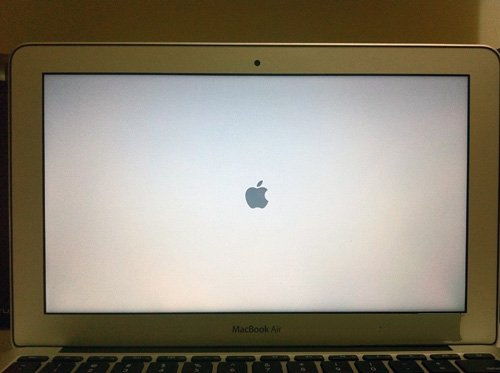
答案当然是肯定的!虽然苹果笔记本以macOS系统著称,但它们在硬件层面其实是可以兼容Windows系统的。这是因为,苹果笔记本采用的是基于Intel的处理器,而Windows系统正是为Intel处理器量身打造的。此外,苹果官方还贴心地提供了名为Boot Camp Assistant的工具,专门用于在Mac上安装和管理Windows系统。

1. 备份重要数据:在开始安装Windows之前,一定要备份好Mac上的重要数据,以免在安装过程中发生意外导致数据丢失。
2. 下载Windows安装镜像:从微软官网下载适合你的Windows版本的安装镜像文件,通常是一个ISO格式的文件。
3. 使用Boot Camp Assistant分区硬盘:打开Boot Camp Assistant,按照提示对硬盘进行分区,为Windows系统分配一定的空间。分区完成后,Boot Camp Assistant会生成一个启动Windows所需的驱动文件。
4. 安装Windows系统:将Windows安装镜像写入U盘或光盘,然后插入到苹果笔记本上。重启笔记本,在启动时按住Option键,选择从U盘或光盘启动。
5. 安装驱动程序:安装Windows系统后,需要安装Boot Camp Assistant生成的驱动程序,以便Windows系统能够正常使用Mac笔记本的硬件设备。

1. 兼容性:并非所有苹果笔记本都支持安装Windows系统。2014年之前的机型需要U盘制作启动盘,而2014年之后机型支持免U盘直接安装Windows双系统。
2. 硬盘空间:安装Windows系统需要一定的硬盘空间,至少需要20G空间,如果打算长期使用的,至少需要60G空间。
3. 系统版本:新机型可能不支持win7,建议大家装win10系统。
4. 驱动程序:安装Windows系统后,需要安装Boot Camp Assistant生成的驱动程序,以便Windows系统能够正常使用Mac笔记本的硬件设备。
1. 双系统体验:在MacOS和Windows之间自由切换,满足不同场景下的需求。
2. 兼容性:Windows系统拥有丰富的软件资源,可以满足用户在办公、游戏等方面的需求。
3. 硬件性能:苹果笔记本的硬件性能强大,运行Windows系统也能流畅自如。
苹果笔记本装Windows系统是完全可行的。通过Boot Camp Assistant,你可以在MacOS和Windows之间自由切换,享受双系统的便利。不过,在安装过程中,需要注意兼容性、硬盘空间、系统版本和驱动程序等问题。希望这篇文章能帮助你成功安装Windows系统,让你的苹果笔记本更加实用!